ABAP en Eclipse: una visión general del nuevo entorno de desarrollo ABAP
Obtenga una visión general sobre el nuevo entorno para el desarrollo de código ABAP, basado en la conocida plataforma standard abierta Eclipse, mediante el "plugin" ABAP Development Tools for Eclipse. Conozca cómo instalarlo, qué versiones de SAP Netweaver lo soporta y acceda también a algunos links relacionados (actualizados a Marzo 2016).
Tradicionalmente, e independientemente de la versión del backend de SAP Netweaver AS ABAP sobre el que se esté operando en SAP, un desarrollador ABAP utiliza ABAP Workbench (transacción SE80), conocido entorno de desarrollo integrado en el server, accediendo a él generalmente desde el cliente SAPGUI.
Sin embargo, si se trata de un programador JAVA en SAP, no es el ABAP Workbench un entorno de desarrollo conocido para él, ya que desde el lanzamiento de SAP Netweaver AS JAVA, los programadores JAVA han utilizado un entorno de desarrollo diferente: SAP Netweaver Development Studio,instalado como cliente. SAP Netweaver Development Studio, es un IDE (Integrated Development Environment) basado en Eclipse, que es uno de los entornos de desarrollo standard más conocidos y ampliamente utilizados en el mundo.
Aunque Eclipse es bien conocido en el “mundo JAVA”, desarrollar en un IDE basado en Eclipse en SAP no está asociado exclusivamente a los programadores JAVA ... ¿Por qué?
Desde el año 2012, SAP empezó a llevar el desarrollo ABAP a la plataforma abierta Eclipse, y es precisamente, Eclipse, el entorno de desarrollo standard que SAP está adoptando para toda clase de desarrolllo: ya sea JAVA, SAPUI5, elementos de SAP HANA, o ABAP! Es decir, la estrategia actual de SAP es proveer una sóla herramienta que contenga todas las tecnologías de desarrollo en el mismo IDE: Eclipse.
Así, se hizo disponible "ABAP Development Tools for SAP Netweaver" - posteriormente llamado ABAP Development Tools for Eclipse (ADT), conocido también como "ABAP en Eclipse" (AiE) - como alternativa a la herramienta de desarrollo ABAP estandard en el ABAP Workbench.
¿Qué es ABAP en Eclipse?
ABAP en Eclipse (AiE) o formalmente SAP Application Development Tools for Eclipse (ADT), es un "plugin", un "add-on" de Eclipse que agrega la perspectiva ABAP a la plataforma Eclipse, proveyendo funciones para conectarse al repositorio ABAP (objetos DDIC) desde esta plataforma. Se puede decir que ADT es "Eclipse más ABAP".
ADT, permite básicamente a los programadores ABAP desarrollar código fuente ABAP usando las capacidades del servidor de aplicaciones ABAP (AS ABAP) pero desde un entorno de desarrollo integrado (IDE) basado en Eclipse en vez del tradicional IDE, ABAP Workbench (Transacción SE80).
La idea general de ABAP en Eclipse es proveer un cliente Eclipse instalado en la PC del desarrollador y poder conectarse a distintos sistemas backend con versiones diferentes.
La conexión a los distintos sistemas backend ABAP se establece mediante un protocolo basado en RFC/REST. El cliente provee herramientas de desarrollo standard propios de la plataforma Eclipse, con la posiblidad de editar cada objeto de desarrollo (clases, reportes, modulos de función, etc.).
Si bien se desarrolla en el cliente (Eclipse es sólo una herramienta para el tiempo de diseño de la aplicación), el paradigma continúa siendo basado en el servidor, por lo tanto los objetos de desarrollo son almacenados únicamente en el sistema backend, y todos los servicios (chequeo de sintaxis, búsqueda, etc.) se ejecutan en el sistema backend al cual se está conectado, es decir, se necesita una plataforma o ambiente donde la aplicación pueda correr.
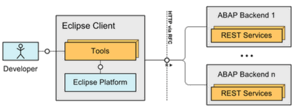
Cada proyecto ABAP creado en ABAP en Eclipse, representa una conexión predefinida a un sistema ABAP backend, de la misma manera que si se conectara a un sistema AS ABAP usando SAPGUI. Si se desea operar con sistemas diferentes, requerirá que todas las entradas a los sistemas backend ABAP a conectarse estén definidas en el SAP logon para poder crear un proyecto ABAP sobre cada uno de esos sistemas ABAP.
Así, el ambiente de desarrollo ABAP en Eclipse posiblita trabajar con varios proyectos ABAP en paralelo, definidos sobre diferentes sistemas, permitiendo desarrollar y comparar objetos entre múltiples repositorios backend simultáneamente.
Eclipse, ADT y sus relación con el sistema backend
Uno de los beneficios de usar la plataforma Eclipse para este nuevo entorno de desarrollo ABAP, es la disponiblidad y apertura a nuevas características y herramientas vía instalación del plugin ADT, que permite aprovechar las nuevas capacidades funcionales ofrecidas en cada actualización de versión del sistema ABAP backend.
Cabe destacar que el entorno de desarrollo Eclipse permite a los programadores ABAP explotar con mayor facilidad el paradigma orientado a objetos que en el tradicional ABAP workbench.
También, es importante tener en cuenta que cada versión de ABAP Development Tools (ADT) liberada usualmente cada dos o tres meses, va agregando nuevas características, enriqueciendo las posiblidades del desarrollador ABAP sobre esta plataforma.
Como algunas de las características son dependientes de la funcionalidad del sistema backend, es claro que NO todas las características están disponilbles con todas las versiones de los sistemas backend. Por lo tanto, aprovechar esas características, dependerá de la versión de SAP Netweaver que se tenga instalada en el sistema servidor ABAP backend.
Así, si bien se puede operar con las ABAP Development Tools (ADT) desde la versión de SAP Netweaver 7.31 SP04, para poder explotar las nuevas funcionalidades ofrecidas en la última versión del plugin ADT liberada por SAP (por ejemplo para la 2.31, es requerido contar con las funcionalidades del backend de SAP NetWeaver Release 7.40 SP08 o SAP NetWeaver Release 7.31 SP13.
Cómo instalar el "plugin" ABAP Development Tools
Antes de instalar las ADT, es necesario:
1) Descargar e instalar Eclipse en sí mismo (por ejemplo, la versión Kepler o la más nueva Luna) desde el sitio eclipse.org. Una vez descargado y descomprimido, en la carpeta Eclipse, ejecutar eclipse.exe. Luego, en el menú, elegir Help → Install New Software
2) Para instalar el ADT, conocer los prerequisitos y las instrucciones de instalación en: https://tools.hana.ondemand.com/#abap .
IMPORTANTE: Este sitio se mantiene siempre ACTUALIZADO por SAP, y es el punto central y la manera más fácil de descargar e instalar cualquier "plugin" para las diferentes tecnologías de desarrollo SAP: ABAP, SAPUI5 o SAP HANA Studio.
Es muy importante leer los prerequisitos de instalación para asegurarse que pueda ser instalado el plugin adecuadamente.
NOTA de actualización: En las imágenes ejemplo se utiliza y descarga la versión Eclipse "Kepler", que estaba disponible en el momento de la publicación de este artículo. Considerar que aunque actualmente la última versión de Eclipse es "Mars" (también soporta "Luna"), el procedimiento básico de descarga sigue siendo el mismo.
2 a) Si se quiere instalar el plugin para operar con la versión Kepler de Eclipse: Agregar https://tools.hana.ondemand.com/kepler en el campo "Work with" y presionar Enter. Aparecerá una pantalla como la siguiente, en donde se deberá elegir en este caso: ABAP Development Tools for SAP Netweaver y presionar Next, y luego presionar Finish, en la próxima pantalla:
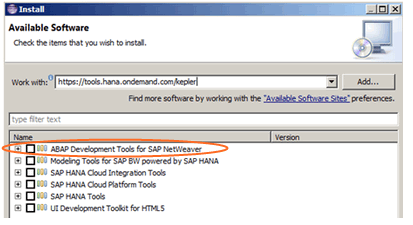
¿Qué es necesario configurar en el sistema ABAP backend para operar con ABAP en Eclipse?
Para habilitar a los usuarios a desarrollar código ABAP usando las herramientas de desarrollo del IDE basado en Eclipse, es necesario realizar alguna mínima configuración en el sistema servidor ABAP con el cual se desea operar.
Para lograr ésto, se sugiere seguir los pasos indicados en la última Guía de Configuración en formato PDF (siempre actualizada):
http://help.sap.com/download/netweaver/adt/SAP_ADT_Configuration_Guide_Backend_en.pdf
Ayuda para un desarrollador ABAP novato en Eclipse
La forma más fácil de aprender el manejo y las características básicas en Eclipse para una desarrollador ABAP que recién se incia en esta plataforma, es usando una característica ya disponible en versiones anteriores de ADT, denominada Feature Explorer.
Esta interesante característica permite ir conociendo la plataforma Eclipse mediante un aprendizaje interactivo y ayuda a los desarrolladores ABAP a embarcarse en Eclipse.
Una vez instalado el ADT aparecerá esta característica en la perspectiva ABAP, sobre el panel de la derecha:
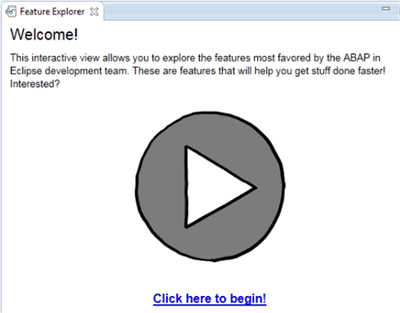
Para conocer más de Feature Explorer:
Una imagen de "Feature Explorer" y un proyecto ABAP usando ABAP Development Tools (ADT):
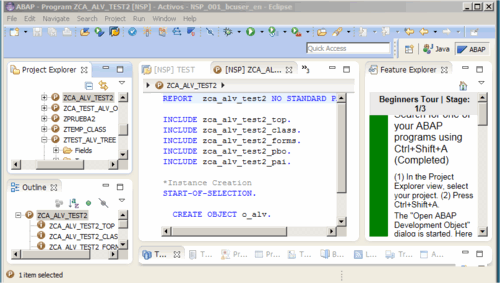
Para tener en cuenta ...
- Verificar cuál es la última versión de las ADT entregadas por SAP a la fecha (por ejemplo, actualmente 2.54), para saber qué versión de Eclipse soporta y cuáles son las últimas funcionalidades ofrecidas en dicha versión.
- Para empezar a practicar, es posible descargar la versión Trial (no en la nube) de SAP NetWeaver Application Server ABAP 7.03 64-bit, desde el store.sap.com, buscando allí SAP NetWeaver Application Server ABAP 7.03 64-bit Trial y luego elegiendo Trial version, completando la información solicitada para poder realizar la descarga. Esta versión Trial del AS ABAP está preparada para operar con ABAP en Eclipse, previa configuración en el sistema backend como se sugiere más arriba. Sin embargo, recordar que las características, ofrecidas desde el ADT 2.31, y posteriores actualizaciones, necesitan AS ABAP con el último nivel de "support package" para la versión 7.4, que es el SP08. Si no cuenta en su instalación con este requerimiento, puede acceder a una versión Trial para operar en la "nube" (www.sap.com/abaptrial) donde puede probar esas nuevas características.
- ADT requiere al menos un AS ABAP con SAP Kernel 7.20 y SAP BASIS 7.31 con SP04. Opera en SAP Netweaver 7.4 SP02 o superior, así como en SAP Netweaver 7.5 SP00 o superior.
- Es necesario tener instalado en la PC SAP GUI 7.20 con nivel 9, como mínimo, a fin de poder operar con ADT. Además, con su instalación también se instala Microsoft Runtime DLLs VS2010, necesario para que el plugin ADT pueda funcionar, para comunicar el sistema SAP con Eclipse.
Algunos links de interés ...
- Preguntas y respuestas: FAQs - ABAP Development Tools for Eclipse
- Lo básico para rápidamente empezar con ABAP en Eclipse: Working with ABAP Development Tools (Quick Launch)
- El espacio ABAP en Eclipse en la comunidad SAP (SAP Community Network): ABAP en Eclipse en el SCN
- Resumen de Características de la ADT 2.51 de acuerdo a las versiones de SAP Netweaver: ADT Feature Availability Matrix for AS ABAP Releases
Copyright 2014 - Teknoda S.A.
IMPORTANTE: “Notas técnicas de SAP ABAP" se envía con frecuencia variable y sin cargo como servicio a nuestros clientes SAP. Contiene notas/tutoriales/artículos técnicos desarrollados en forma totalmente objetiva e independiente. Teknoda es una organización de servicios de tecnología informática y NO comercializa hardware, software ni otros productos. |


